テンプレートで楽々投稿 WordPress
WordPressで投稿する時、いつも同じ場所に載せるものありませんか?
見出しだったり、Google Adsenseのタグだったり、アフィリエイトタグだったり、画像だったり。毎回打つの面倒くさいですよね?
HTMLが苦手で打つのに時間がかかる ってこともありますよね? これはボクだけかも(笑)
いつも使う見出だったり、タグだったり、HTMLが入ったテンプレートがあればいいのに・・・ と思っていたところ、
ついに手軽にテンプレートを作れるプラグインを見つけました!
それが
『TinyMCE Templates』です!
主な機能
・テンプレートを作成→登録
・新規投稿画面でボタン押すだけでテンプレートを挿入
TinyMCE Templatesをインストールしたら新規投稿画面に『テンプレートを挿入』のボタンが出てきて、ここを押すだけで登録しておいたテンプレートが投稿に挿入されます。
[ad#ad-1]
インストール
ダッシュボード>プラグイン>新規追加
ここで「TinyMCE Templates」と検索。そこからインストールできます。
ダウンロードするならこちら
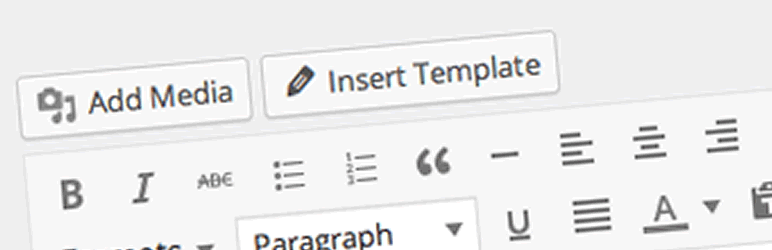
インストールしたら有効化してください。
↓有効化済み
使い方 テンプレートの登録
有効化すると左のメニューに「テンプレート」の項目ができます。クリックすると「テンプレート」(登録済み)と「新規追加」が選べます。
最初はもちろん「新規追加」を選びましょう。
ここでテンプレートを新規登録できます。
これは通常の投稿画面の入力と同じですね(^^)
大雑把に見本を作ってみました(^^ゞ こんな感じで見出しと本文を登録しておくだけでも、位置とか打ちやすいですよ。
完成したら「公開」ボタンを押すと登録完了!
同じ要領で複数のテンプレートを登録できるし、登録後も自由に編集できますよ。
使い方 投稿画面に挿入
ダッシュボード>投稿>新規追加で新規投稿画面へ
「テンプレートを挿入」ボタンがあることを確認しましょう!
「テンプレートを挿入」を押すとこのような画面が表示されます。ここでテンプレートを選択できます。
そして挿入すると
このようにテンプレートに登録したものが表示されました!
うまく使うとかなり省力化につながると思います。
ぜひ使ってみてくださいね(^^)


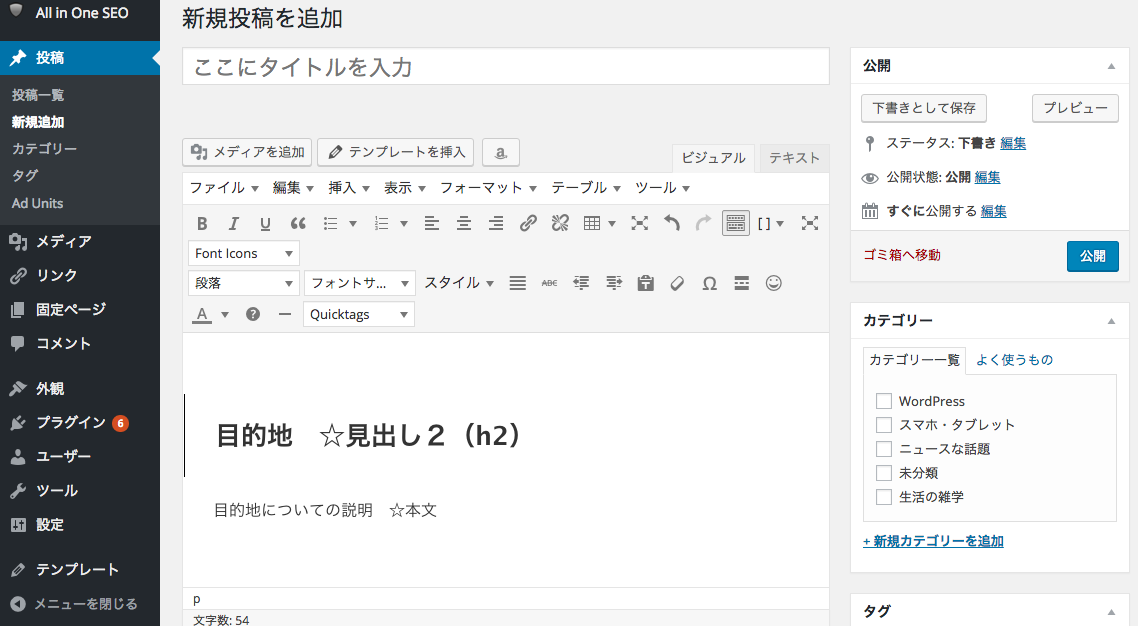
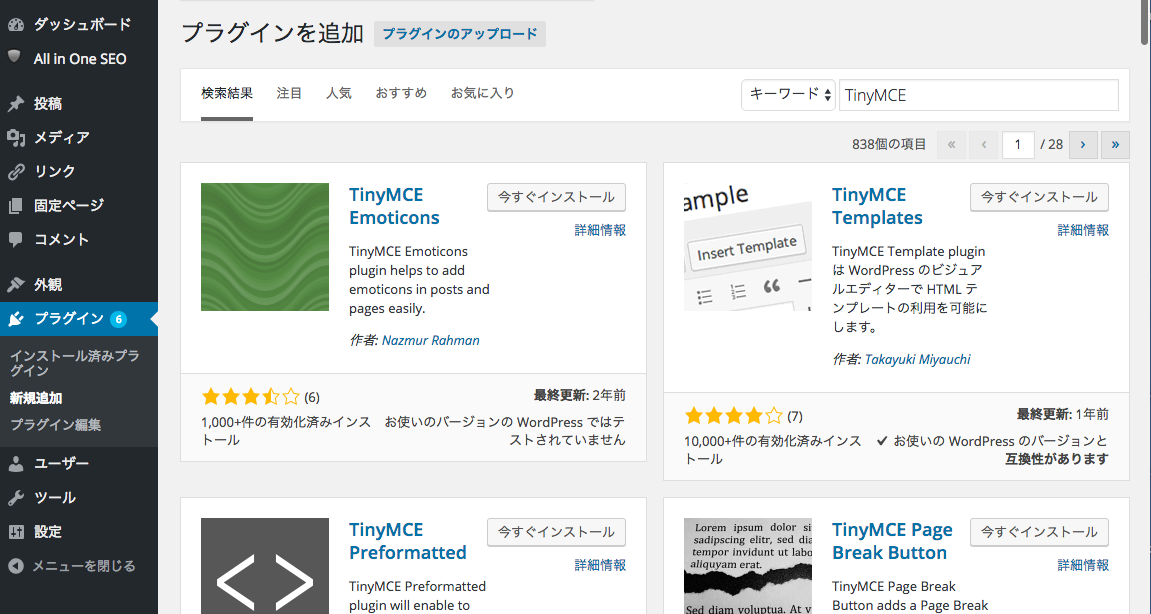
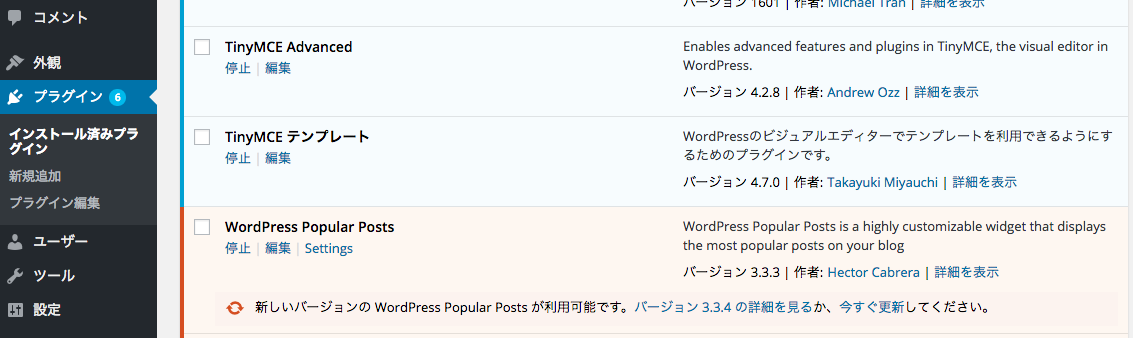

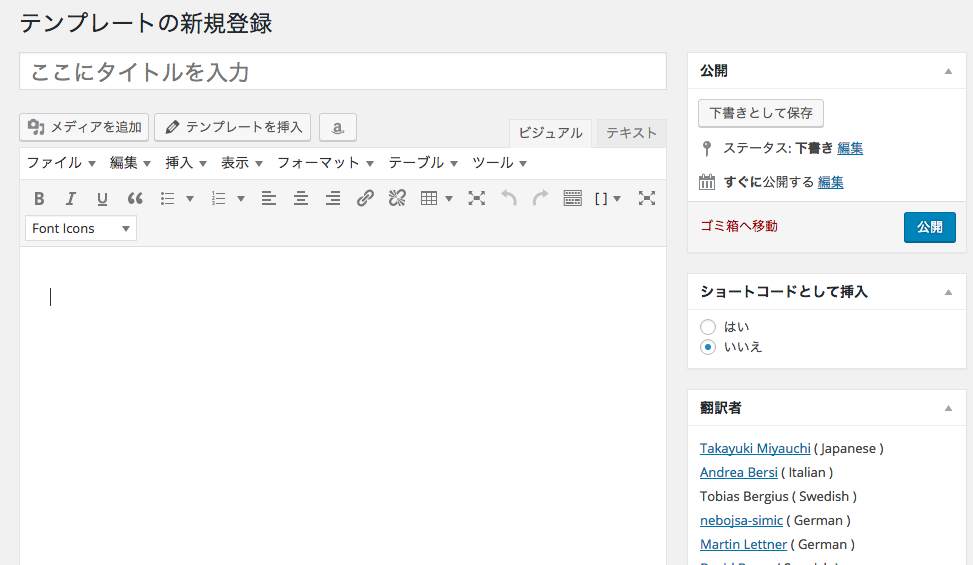
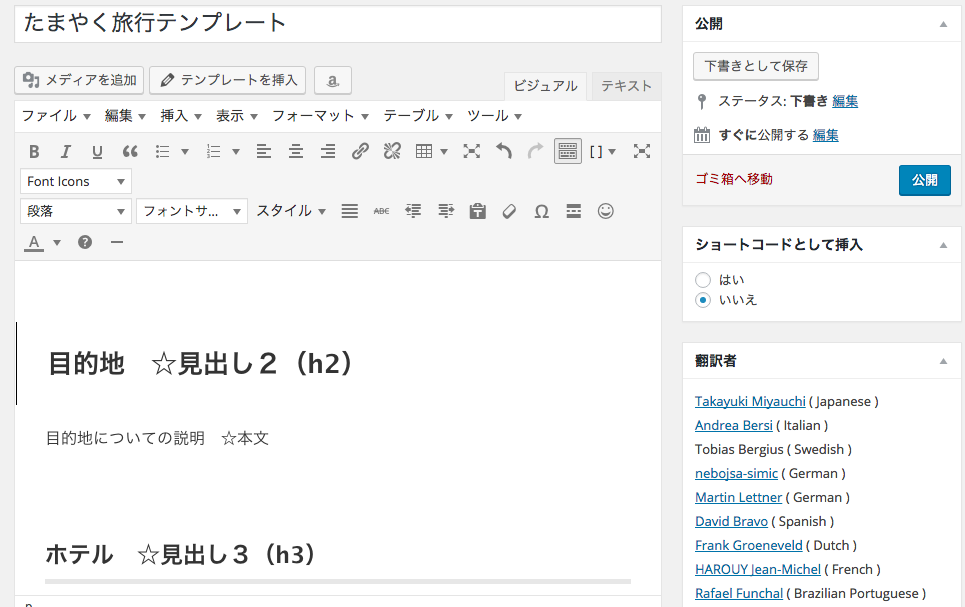
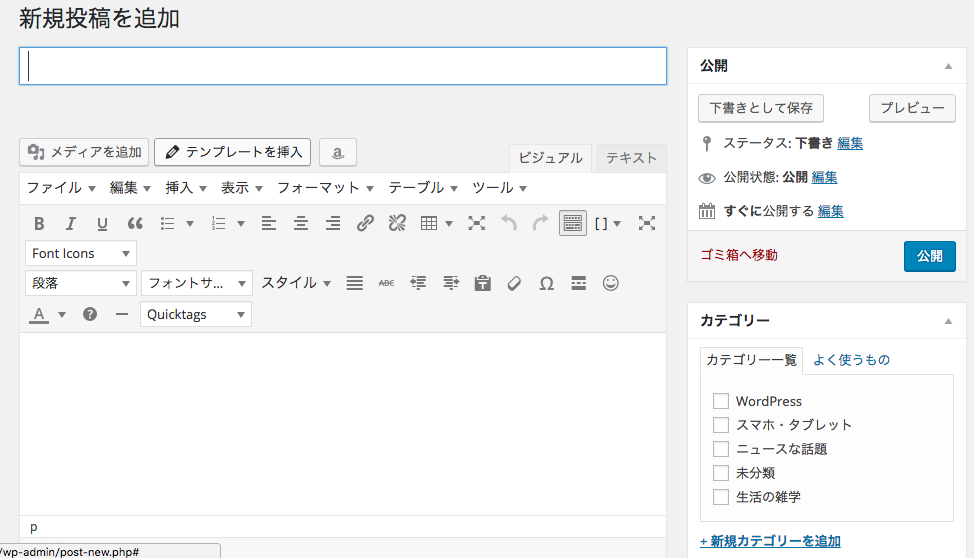
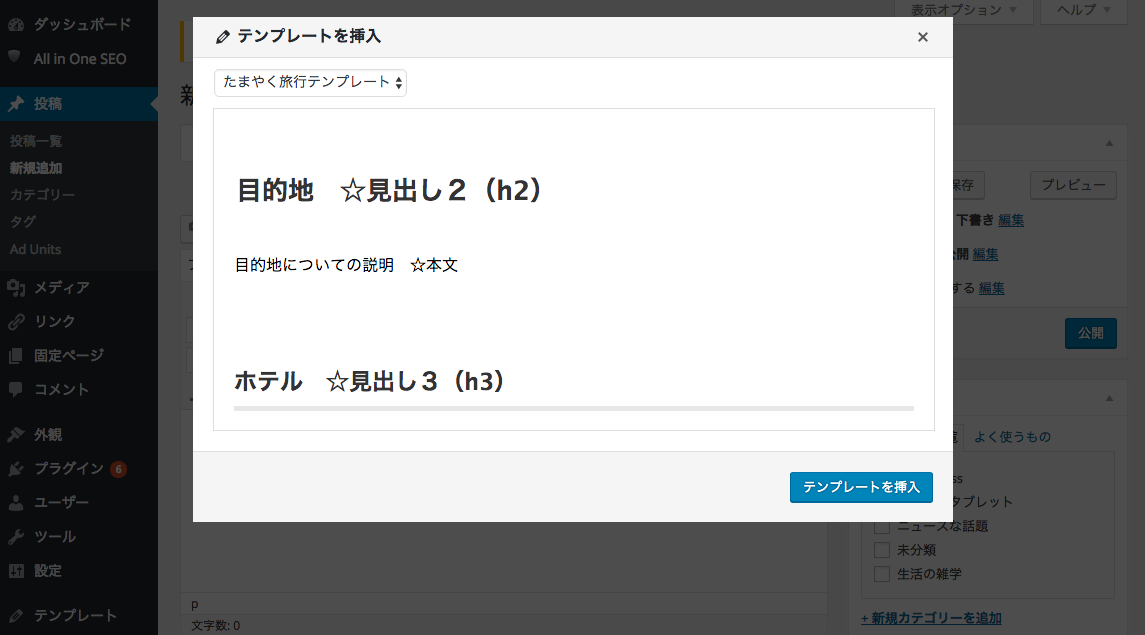
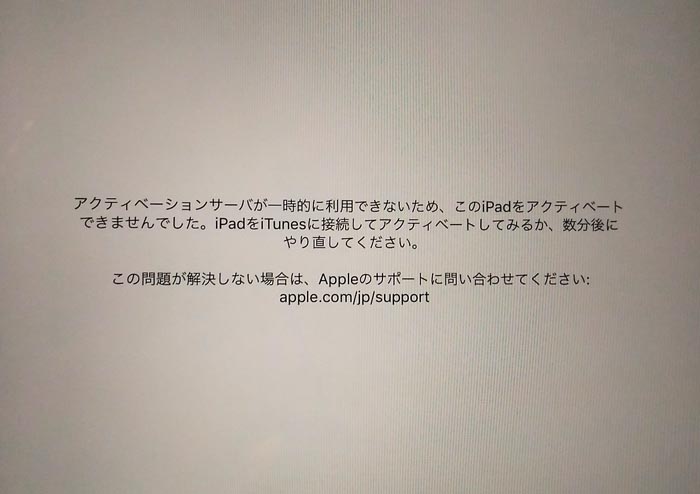
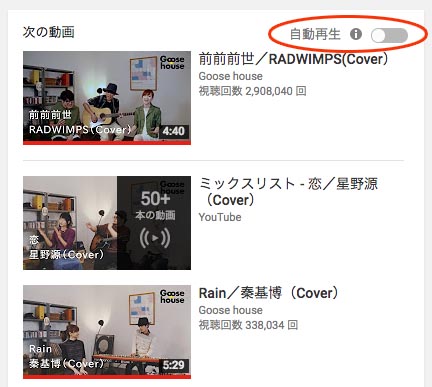
コメント